File PDF memang lebih ringkas karena format pengetikan atau halaman pada dokumen akan tetap sama. Kekurangannya file PDF tersebut tidak dapat diedit sehingga tidak fleksibel. Oleh karena itulah kita perlu untuk merubah file PDF tersebut ke Word agar bisa di edit. Nah berikut ada cara mengubah PDF ke Word melalui smartphone.
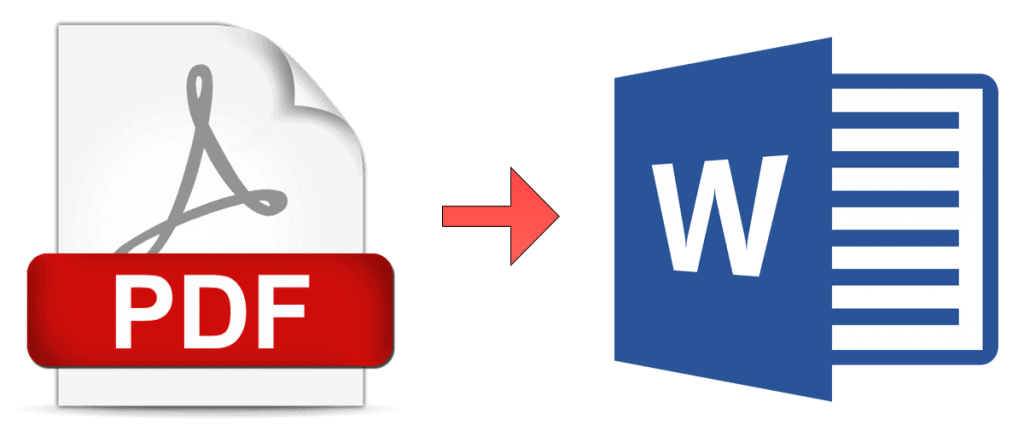
Ada dua cara mengubah PDF ke Word menggunakan smartphone. Pertama dengan menggunakan aplikasi dan yang kedua tanpa aplikasi atau menggunakan website yang menyediakan layanan convert dokumen. Nah berikut ini penjelasan dari kedua cara tersebut, semoga bisa membantu kamu yang setiap harinya bergelut dengan file PDF atau Word.
Baca juga: Cara Merubah File Gambar Jpg ke Pdf di Android dan IOS
1. Menggunakan Aplikasi PDF Converter
Cara mengubah PDF ke Word yang pertama adalah menggunakan aplikasi PDF Converter. Aplikasi ini bisa kamu download dari Play Store secara gratis, namun kamu akan melihat iklan di dalamnya. Ukurannya tidak terlalu besar hanya 94 MB saja. Berikut cara untuk menggunakan aplikasinya.
1. Pastikan kamu sudah menginstal aplikasinya dari Play Store
2. Buka aplikasinya. Kemudian pilih tombol tambah atau add
 3. Kemudian pilih opsi PDF, dan kamu selanjutnya harus memilih file PDF yang akan diubah
3. Kemudian pilih opsi PDF, dan kamu selanjutnya harus memilih file PDF yang akan diubah
 4. Kemudian selanjutnya pilih opsi Word Document
4. Kemudian selanjutnya pilih opsi Word Document
 5. Masukkan nama file, tekan OK
5. Masukkan nama file, tekan OK
 6. Biasanya akan muncul halaman iklan, namun kita masih bisa menutupnya dengan menekan tombol silang
6. Biasanya akan muncul halaman iklan, namun kita masih bisa menutupnya dengan menekan tombol silang
7. Tunggu prosesnya hingga selesai, meskipun menggunakan aplikasi namun proses konversi dokumen ini membutuhkan jaringan internet
8. Setelah selesai, dokumen PDF yang kamu masukan akan berubah menjadi Word
 9. Kamu bisa menemukan filenya di folder Documents > Document Converter
9. Kamu bisa menemukan filenya di folder Documents > Document Converter
10. Selesai
2. Melalui Situs PDF2Doc
 Cara selanjutnya untuk mengubah PDF ke Word melalui smartphone adalah mengunjungi website PDF2Doc. Kamu bisa mengaksesnya melalui browser smartphone maupun juga laptop. Selain gratis, cara konversinya juga tidak kalah mudah seperti cara pertama. Berikut penjelasannya.
Cara selanjutnya untuk mengubah PDF ke Word melalui smartphone adalah mengunjungi website PDF2Doc. Kamu bisa mengaksesnya melalui browser smartphone maupun juga laptop. Selain gratis, cara konversinya juga tidak kalah mudah seperti cara pertama. Berikut penjelasannya.
- Kunjungi situsnya menggunakan browser bawaan atau Chrome https://pdf2doc.com/id
- Pilih opsi unggah file
- Akan muncul pilihan File manager pada smartphone mu untuk mencari file yang akan kamu konversi
- Cari file yang akan kamu konversi, lalu tekan unggah
- Tunggu hingga proses unggahan selesai
- Di bagian bawah file, ada opsi unduh semua, tekan opsi tersebut
- Proses unduhan file akan muncul dengan file yang ada dalam Zip
- Setelah unduhan selesai ekstrak file Zip tersebut dan kamu akan mendapatkan file PDF nya sudah berubah menjadi file Word
- Selesai
Proses konversi PDF menggunakan website ini akan berpengaruh terhadap dua hal yakni kecepatan internet yang kamu miliki serta besarnya file yang harus dikonversi. Apabila ukurannya besar, maka waktu yang dibutuhkan pastinya lebih lama.
Lalu mana cara yang paling mudah diantara keduanya? Kamu bisa memilih salah satunya. Selain aplikasi PDF Converter, masih banyak aplikasi converter lain yang bisa kamu gunakan secara gratis. Demikian juga cara mengkonversi dokumen melalui website online yakni situs PDF2Doc, sebenarnya masih ada banyak situs lainnya yang bisa kamu manfaatkan.
Sebagai saran, untuk memilih mana yang terbaik, kamu bisa membandingkan hasil konversi nya. Misalnya saja kamu bisa memilih mana yang format dokumennya masih rapih dan mana yang ukurannya paling kecil. Semoga artikel ini membantu kamu mencari cara yang paling tepat mengubah file PDF menjadi file Word. Sementara itu untuk kamu yang ingin sebaliknya yakni mengubah file word ke PDF bisa langsung kesini.
